
L'unità flash è protetta dalla registrazione - come formattare: programma. Non è possibile formattare l'unità flash - protetta dal record: cosa fare?
Guida per rimuovere la protezione da un record da un'unità flash USB.
Navigazione
- Le ragioni dell'apparizione della notifica "Il disco è protetto dalla registrazione"
- Come formattare un'unità flash protetta da una registrazione utilizzando sistemi operativi Windows standard?
- Come formattare un'unità flash protetta dalla registrazione utilizzando programmi di terze parti?
- Video: come rimuovere la protezione da un'unità flash?
Le unità di memoria USB-Flash e le schede di memoria di tipo microSD sono ampiamente utilizzate per l'archiviazione dei dati temporanei. I file archiviati su di essi sono facili da eliminare, ma spesso lasciano un sacco di immondizia invisibile, che ostruisce la memoria e rallenta le informazioni sull'unità USB. Per pulire profondamente la memoria, gli utenti ricorrono alla formattazione di unità flash. Ma, abbastanza spesso, durante la formattazione dell'unità flash, viene visualizzata una notifica, che riporta che è protetta dalla registrazione.
Nel nostro articolo, cercheremo di capire come aggirare la protezione di un'unità flash o una scheda di memoria bloccata.

Le ragioni dell'apparizione della notifica "Il disco è protetto dalla registrazione"
Le ragioni dell'apparizione della notifica "Il disco è protetto dalla registrazione"
Tale messaggio sulla sicurezza del disco può apparire per vari motivi e non solo quando si tenta di formattare l'unità flash. Succede che l'unità USB ti abbia servito per molto tempo fedelmente, ma un bel giorno quando si cerca di trasferire file ad esso o viceversa per raccoglierli tale notifica. Considera i motivi principali per cui può accadere un tale fastidio:
Blocco fisico

- Molte unità USB-Flash e schede di memoria hanno un piccolo fusibile sul loro caso. È un riserve standard di pendenza, che è facile non notare. Se si sposta l'interruttore in una determinata posizione, svolgerà il ruolo del fusibile e non consentirà di rimuovere i dati dall'unità flash per caso. Ispezionare attentamente la custodia per l'unità flash per la presenza di un cambio di scorrimento. Se è disponibile, spostalo in un'altra posizione e prova a ripetere la procedura per eliminare i file da un'unità USB.
Nuova unità flash

Figura 2. Le ragioni dell'apparizione della notifica "Il disco è protetto dalla registrazione"
- Se hai acquistato una nuova unità flash USB o una scheda microSD e, nel processo di scrivere un messaggio, un messaggio sulla sicurezza del disco sta spuntando su di esso, è molto probabile che il tuo dispositivo sia stato precedentemente formattato in un Ancient File system FAT32. Per mettere le cose in ordine nel file system, dovrà essere formattato nel formato Ntfs. Ne parleremo un po 'più tardi.
- Un'altra possibile causa di tale errore quando si utilizza una nuova unità flash è un virus. Prima di te, i venditori della cabina, dove hai acquistato un'unità flash, potrebbero trarre vantaggio da te e portare un programma dannoso su di esso. Nel caso, scansiona il computer e l'unità flash per la presenza di un virus con qualsiasi antivirus disponibile.
Danno fisico

Figura 3. Le ragioni dell'apparizione della notifica "Il disco è protetto dalla registrazione"
- Abbastanza spesso il motivo dell'avviso " Il disco è protetto dalla registrazione»Associato al danno fisico dell'unità. Forse, a causa del forte colpo del dispositivo sul pavimento, il contatto è caduto o sono sorti microcrack. L'opzione peggiore è il danno al chip di memoria da impatto o usura naturale. Se, nel caso di un contatto scaricato, è possibile ripristinare i dati dall'unità flash utilizzando apparecchiature speciali, quindi con un chip danneggiato puoi dire ad loro.
Come formattare un'unità flash protetta da una registrazione utilizzando sistemi operativi Windows standard?
Prima di ricorrere all'uso del software di terze parti, è necessario provare a rompere la protezione contro la registrazione utilizzando i trucchi di Windows. Fai il seguente per uno:
- Passo 1. Espandi il menu " Inizio"E fare clic con il pulsante sinistro sull'elemento" Eseguire". Nella finestra lanciata, immettere " cmd"e premere" accedere»Per attivare la riga di comando.
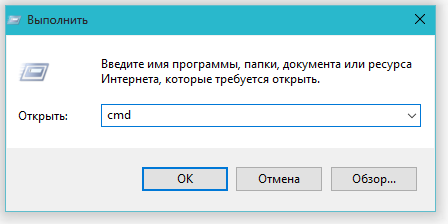
Figura 1. Come formattare un'unità flash USB protetta da una registrazione utilizzando sistemi operativi Windows standard?
- Passo 2. Nella finestra che si apre, dovrai scrivere un comando " diskpart"E fare clic" accedere»Per avviare un servizio lavorando con un computer.
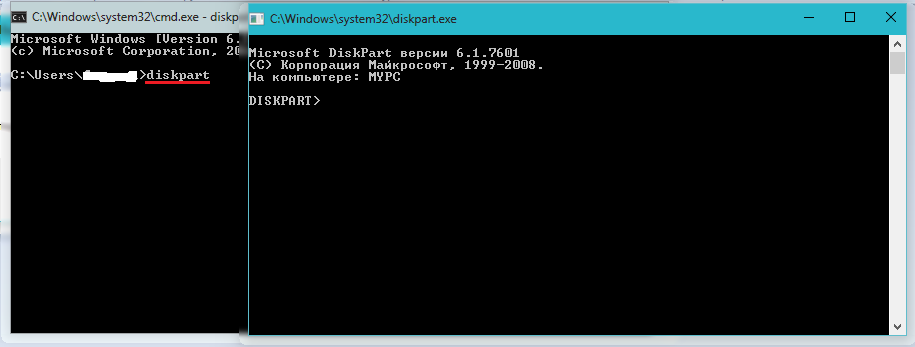
Figura 2. Come formattare un'unità flash USB protetta da una registrazione utilizzando sistemi operativi Windows standard?
- Passaggio 3. Si aprirà una nuova finestra, dove dovrai scrivere un comando " disk Elenco"E fare clic" accedere»Per visualizzare le sezioni esistenti del disco rigido e dei vettori USB. L'unità flash deve prima essere collegata al computer.
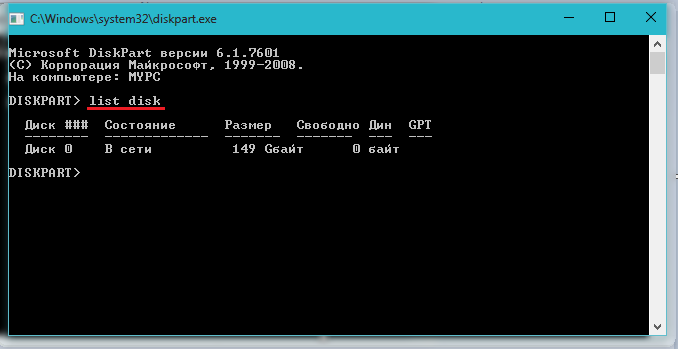
Figura 3. Come formattare un'unità flash protetta da una registrazione utilizzando sistemi operativi Windows standard?
- Passaggio 4. Un elenco di sezioni del disco rigido e dei dispositivi di archiviazione connessi appariranno sul monitor, ognuna delle quali ha la sua figura. Nella stessa finestra, scrivi il comando " seleziona Disco H.", Dove invece" H»È necessario mettere una figura in base alla quale si trova l'unità flash. Fare clic " accedere».
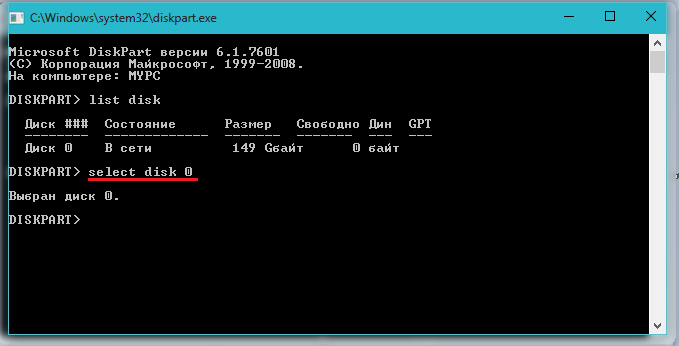
Figura 4. Come formattare un'unità flash USB protetta dalla registrazione utilizzando mezzi standard di sistema operativo Windows?
- Passaggio 5. Dopo aver scelto l'unità flash, immettere il comando " attributi disco chiaramente lettura»Per pulire i suoi attributi. Ricorda che tutti i file ne verranno cancellati. Fare clic " accedere».

Figura 5. Come formattare un'unità flash USB protetta dalla registrazione utilizzando i sistemi operativi Windows standard?
- Passaggio 6. Successivamente, immettere il comando " pulito"e premere" accedere»Per pulire il disco.

Figura 6. Come formattare un'unità flash USB protetta da una registrazione utilizzando mezzi standard di sistema operativo Windows?
- Passaggio 7. Poiché l'unità flash ha un file system file FAT32, dobbiamo riformarlo nel formato Ntfs. Per fare questo, scrivi il comando " formato fs \u003d ntfs"e premere" accedere».

Figura 7. Come formattare un'unità flash USB protetta dalla registrazione utilizzando i sistemi operativi Windows standard?
- Passaggio 8. L'unità flash è formattata e ora rimane per assegnarle una lettera sotto la quale verrà visualizzata sul computer. Per fare questo, scrivi il comando " assegna lettera \u003d k"e premere" accedere". Invece di " K.»Puoi impostare qualsiasi altra lettera.
Nel caso in cui questa procedura non abbia portato a un risultato positivo, allora c'è la possibilità che l'unità flash USB abbia un sistema di protezione di registrazione leggermente diverso che può essere rimosso attraverso l'editor di criteri di gruppo. Per fare questo, fai quanto segue:
- Passo 1. Espandi il menu " Inizio"E fare clic con il pulsante sinistro sull'elemento" Eseguire". Nella finestra lanciata, scrivi "" gpedit.msc"e premere" accedere».
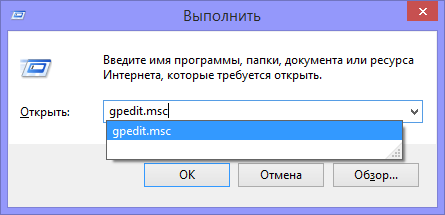
Figura 8. Come formattare un'unità flash USB protetta da una registrazione utilizzando sistemi operativi Windows standard?
- Passo 2. Nella finestra che si sta svolgendo, vai a " Configurazione del computer", Poi " Modelli amministrativi", Poi " Sistema"E più in" Accesso ai dispositivi di rimozione". Nella finestra a destra, trova la linea " Dischi rimovibili: vietare la registrazione"E guarda attentamente le sue condizioni. Se il divieto di record viene attivato, fare clic sulla riga due volte per chiamare il menu e impostare lo stato " Disconnesso". Per completare, fare clic sul pulsante " OK».
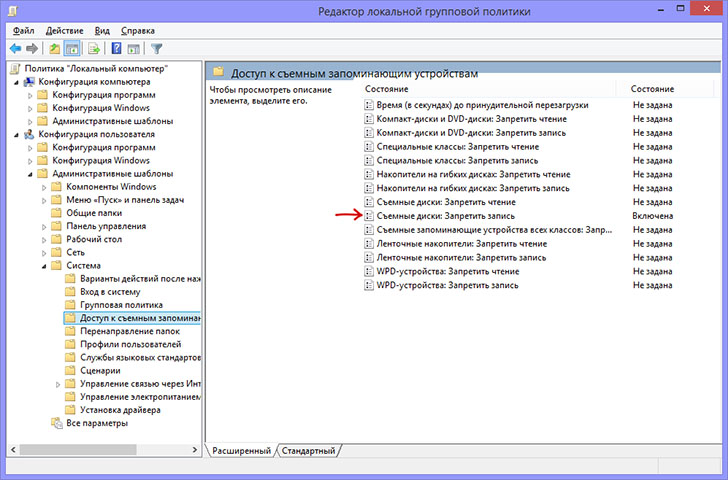
Figura 9. Come formattare un'unità flash USB protetta dalla registrazione utilizzando i sistemi operativi Windows standard?
Come formattare un'unità flash protetta dalla registrazione utilizzando programmi di terze parti?
- Sfortunatamente, i mezzi di Windows standard non possono sempre risolvere questo problema. A volte devi ricorrere a utility di terze parti create per ripristinare e formare unità USB. È meglio utilizzare le utility, il disco con cui viene venduto con l'unità flash. Ma se non ce l'hai, puoi usare il programma Strumento formato HUDSche è possibile scarica qui.
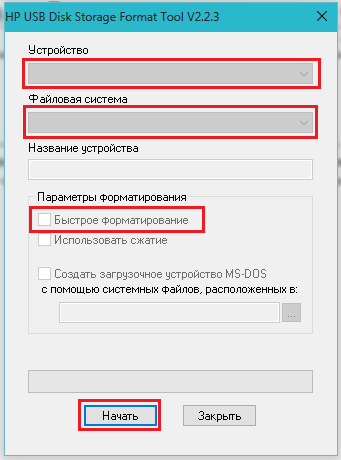
Come formattare un'unità flash protetta dalla registrazione utilizzando programmi di terze parti?
- Per formattare l'unità flash USB utilizzando questo programma, collegare l'unità flash USB al computer, scaricare e avviare il programma. Nella finestra che si apre, seleziona il dispositivo dall'elenco, imposta il formato del file system " Ntfs", Metti un controllo di fronte alla linea" Formattazione rapida"E fare clic sul pulsante" Inizio". Dopo aver completato il processo di formattazione, l'unità flash dovrebbe essere nuovamente adatta per l'uso.
- Se nessuno dei metodi di cui sopra ti ha aiutato, allora molto probabilmente il problema è il danno fisico del dispositivo e l'unica via d'uscita da questa situazione sarà l'acquisizione di una nuova unità flash USB o una scheda di memoria.

.. Creeper-Cracker ... beh,
Molte grazie!